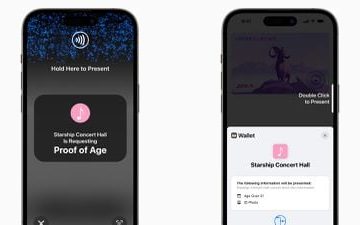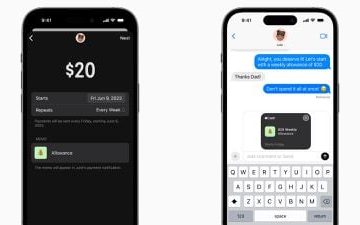Het touchpad op uw laptop heeft standaard de’tik om te klikken’-optie ingeschakeld. Dit betekent dat u op het touchpad moet tikken en het zal hetzelfde werken als klikken op de touchpad-knop. Deze functie kan echter soms onbedoelde klikken veroorzaken en als u in het verleden met dit probleem te maken heeft gehad, weet u dat dit erg vervelend kan zijn. Deze tutorial laat je zien hoe je de tik-om-te-klikken-functie op Windows 11-laptops uitschakelt.
Tik om te klikken-functie Windows 11 uitschakelen
De instellingen-app is waar al je Touchpad-gerelateerde problemen zullen worden opgelost. Volg gewoon de onderstaande stappen:
Selectievakjes uitschakelen in Verkenner op Windows 11-systemen
Stap-1: Klik op de Windows -pictogram op de taakbalk en wanneer het menu wordt geopend, selecteert u het tandwiel Instellingen. (U kunt de app Instellingen ook openen met de sneltoetsen Win + I)
Stap-2: Wanneer de app Instellingen wordt geopend, klikt u op de optie Bluetooth en apparaten in het linkerdeelvenster.
Stap-3: Scroll naar beneden in het rechterdeelvenster en selecteer Touchpad.
Sneltoetsen maken om mappen te openen in Windows 11
Stap-4: Klik in het gedeelte Gebaren en interactie op Tikken om de optie uit te vouwen.
Stap-5: Zodra de optie is uitgevouwen, verwijdert u het vinkje bij’Tik met één vinger om één keer te klikken strong>’,’Tik met twee vingers om met de rechtermuisknop te klikken‘en’Tik twee keer en sleep om meervoudige selectie te maken‘. Als u deze drie opties uitschakelt, wordt het probleem van onbedoelde klikken opgelost door op te tikken.
Stap-6: Sluit de app Instellingen nadat u tevreden bent met de wijzigingen.
Als je de functies in de toekomst weer wilt inschakelen, volg dan de bovenstaande stappen en vink in Stap-5 de vakjes opnieuw aan.
Ik hoop dat dit helpt. Laat het ons weten in de reacties hieronder.